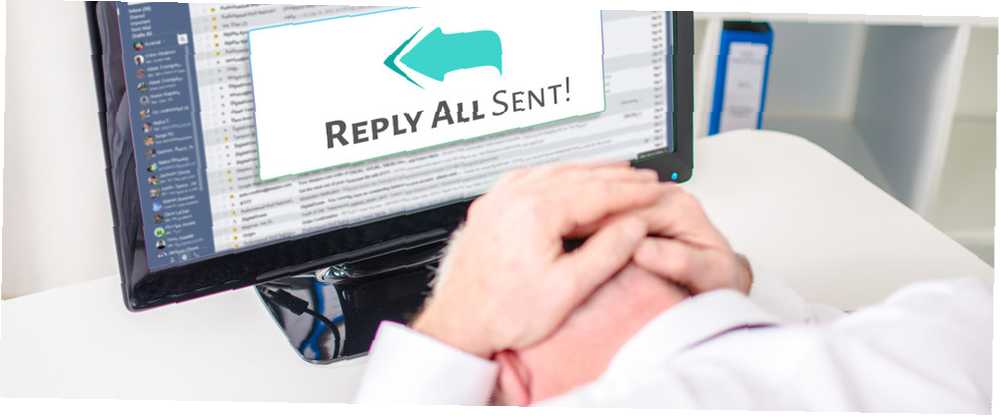
Brian Curtis
0
4596
233
Lo más probable es que alguien que conoces haya sido afectado por Accidental Reply All. Es una condición vergonzosa y completamente prevenible, y es bastante común. Las personas se han acercado a sus compañeros de trabajo, han compartido nombres de pacientes y han expuesto direcciones de correo electrónico, simplemente presionando accidentalmente Responder a todos. En 1997, Microsoft sufrió un brote de Respuesta accidental a todos, que incluyó aproximadamente 15 millones de correos electrónicos.
No siempre es solo vergüenza; En realidad, podría sufrir una grave violación de seguridad con el uso ilícito de responder a todos. Si envía información de cuenta o secretos comerciales e incluye accidentalmente a personas que se supone que no deben ser copiadas, podría tener algunos problemas serios en sus manos. ¿Quiere asegurarse de no contraer Respuesta accidental a todos? Aquí te explicamos cómo protegerte.
Si usa Outlook
La mejor manera de mantenerse seguro es eliminar el botón Responder a todos por completo. En Outlook 2003 o 2007, puede hacer clic en flecha hacia abajo en el extremo derecho de la barra de herramientas, haga clic en Agregar o quitar botones, y deshacerse de Responder a todos. Puede hacer lo mismo en Outlook 2010 o 2013, pero es bastante más complicado..
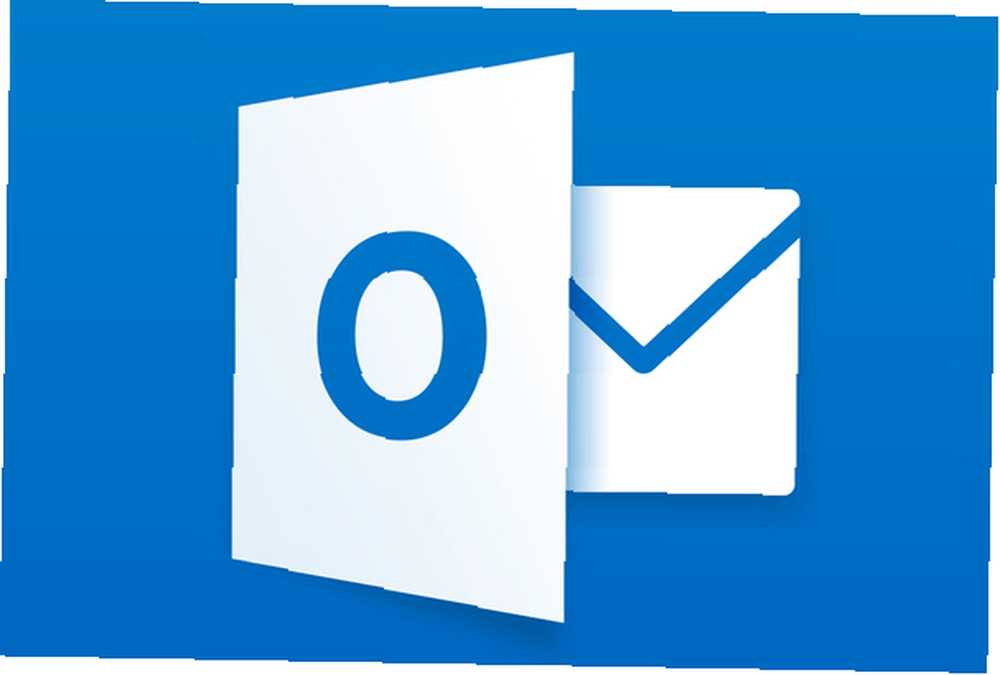
CNET da las siguientes instrucciones. Ir Archivo> Opciones> Personalizar cinta de opciones. Haga clic en Responder en el panel derecho y luego haga clic retirar. Hacer clic Nuevo grupo dos veces y cambie el nombre del primer grupo nuevo (personalizado) como “Responder (personalizado)” y el segundo como “Responder a todos (Personalizado).” Hacer clic Pestañas principales en el panel izquierdo, luego expanda Inicio (correo) y Responder. En el panel derecho, seleccione Responder (personalizado).
Uno por uno, agregue los comandos Enviar respuesta, Respuesta, Adelante, Reunión, SOY, y Más desde el panel izquierdo para responder (personalizado). En el panel derecho, seleccione Responder a todos (Personalizado). Agrega el comando Responder a todos. Seleccionar Responder a todos (Personalizado) y usa el abajo botón para moverlo debajo “Enviar / Recibir (IMAP / POP),” luego haga clic Okay.
Un método más simple es instalar el complemento TuneReplyAll para Outlook. Esto le permitirá habilitar una advertencia emergente cuando esté a punto de usar Responder a todos. Si está de acuerdo con enviarlo a todos, simplemente presione Sí; si no, haga clic en No.
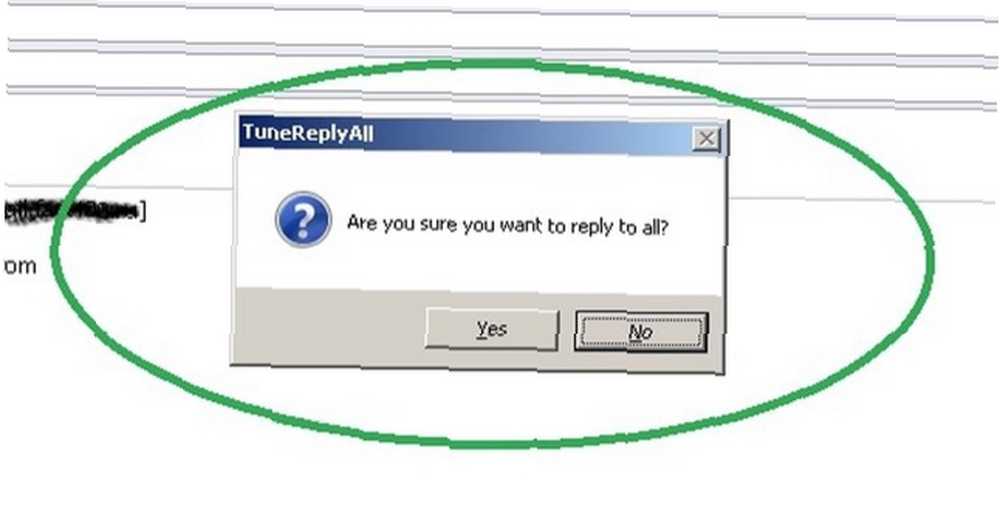
También puede crear una regla que le indique a Outlook que envíe sus mensajes con retraso. Cómo configurar Microsoft Outlook para programar la entrega de correo electrónico Cómo configurar Microsoft Outlook para programar la entrega de correo electrónico; de esa manera si te das cuenta de que presionas Responder a todos, tienes tiempo para cancelar el envío. Estos son los pasos que debe seguir para crear esta regla..
Hacer clic Herramientas> Reglas y alertas> Nueva regla. En el “Selecciona una plantilla” cuadro en Regla en blanco, haga clic en Verificar mensajes después de enviar, y luego haga clic próximo. Seleccione las opciones deseadas en el “Seleccionar condición (es)” lista, luego haga clic próximo (si no selecciona ninguna condición, la regla se aplicará a cada mensaje que envíe). En el “Seleccionar acción (es)” lista, elija Aplazar la entrega por varios minutos. En el “Editar la descripción de la regla” cuadro, haga clic en la frase subrayada un numero de e ingrese la cantidad de minutos que desea que se demore cada mensaje, hasta 120 minutos. Hacer clic Okay y próximo, agregue las excepciones que desee, luego haga clic próximo. Dé un nombre a la regla, verifique Activa esta regla cuadro y haga clic Terminar.
Si usa Gmail
Una de las mejores características de Gmail ¿Qué hay de nuevo en Good Old Gmail? 5 características que debe consultar ¿Qué hay de nuevo en Good Old Gmail? 5 Funciones que debe consultar Es posible que se haya perdido algunas funciones nuevas que Gmail ha agregado gradualmente durante el año pasado. Así que echemos un vistazo a lo que merece nuestra atención. es posible que no esté utilizando la función Deshacer envío, que le permite cancelar el envío de un correo electrónico hasta 30 segundos después de presionar el botón Enviar, lo que le permite evitar un brote de Respuesta accidental a todos en el último segundo. Desafortunadamente, si está utilizando un cliente de Gmail de escritorio La búsqueda del cliente de Gmail de escritorio Mac perfecto La búsqueda del cliente de Gmail de escritorio Mac perfecto ¿Necesita un cliente de escritorio para Gmail en su Mac? Aquí están los mejores que pudimos encontrar. , esto no te ayudará.
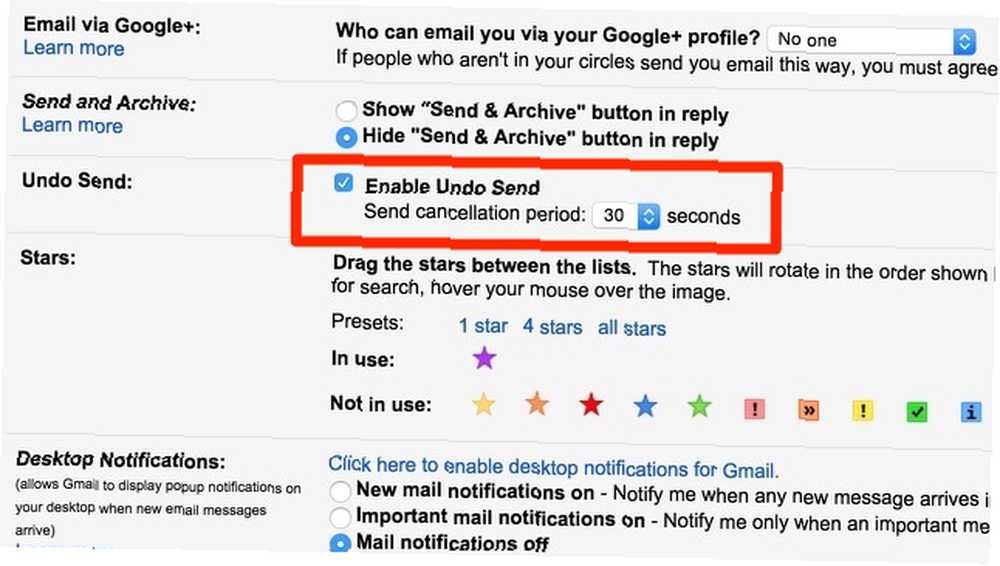
Otra cosa que debe verificar en la configuración de Gmail es que el comportamiento de respuesta predeterminado está configurado en Responder en lugar de Responder a todos. Si está en Responder a todos, cada vez que presione el botón de respuesta, Gmail rellenará los campos Para y CC con las direcciones de las personas que también se copiaron en el correo electrónico original..
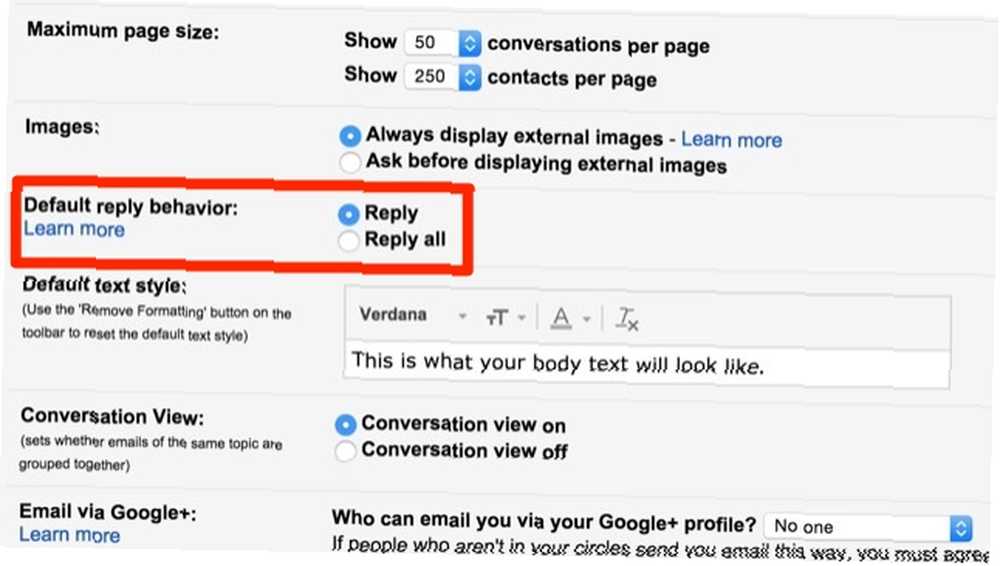
Boomerang, una aplicación complementaria de Gmail Programe sus mensajes dentro de Gmail con Boomerang Programe sus mensajes dentro de Gmail con Boomerang Baydin (la compañía detrás de Boomerang) acaba de anunciar que los usuarios pueden reprogramar mensajes dentro de Gmail una vez que ya han sido programados. , le permite programar mensajes para enviar más tarde, lo que le permitirá volver a ellos en unos minutos o unos días para asegurarse de que no está enviando nada vergonzoso a todos en su lista de contactos. Seleccione el intervalo de retraso, haga clic en Envíalo después, y luego haga clic en Bumerang en la esquina superior derecha de la pantalla para administrar sus mensajes retrasados. Fácil!
Si utiliza otros proveedores de correo electrónico o clientes
Si usa otros proveedores o clientes de correo electrónico, puede que tenga que cavar un poco. Una extensión de Thunderbird llamada Enviar más tarde le permitirá programar sus correos electrónicos para que se envíen en una fecha futura. Lotus Notes incluye la funcionalidad de envío posterior de inmediato, al igual que MailMate y Airmail.
También puede usar servicios basados en la web, como LetterMeLater, para enviar correos electrónicos en una fecha posterior. Después de crear una cuenta, puede crear correos electrónicos para enviarlos en una fecha posterior, y también puede administrarlos antes de que se envíen, para que pueda hacer los cambios necesarios. Incluso puede usarlo desde su propio programa de correo electrónico.
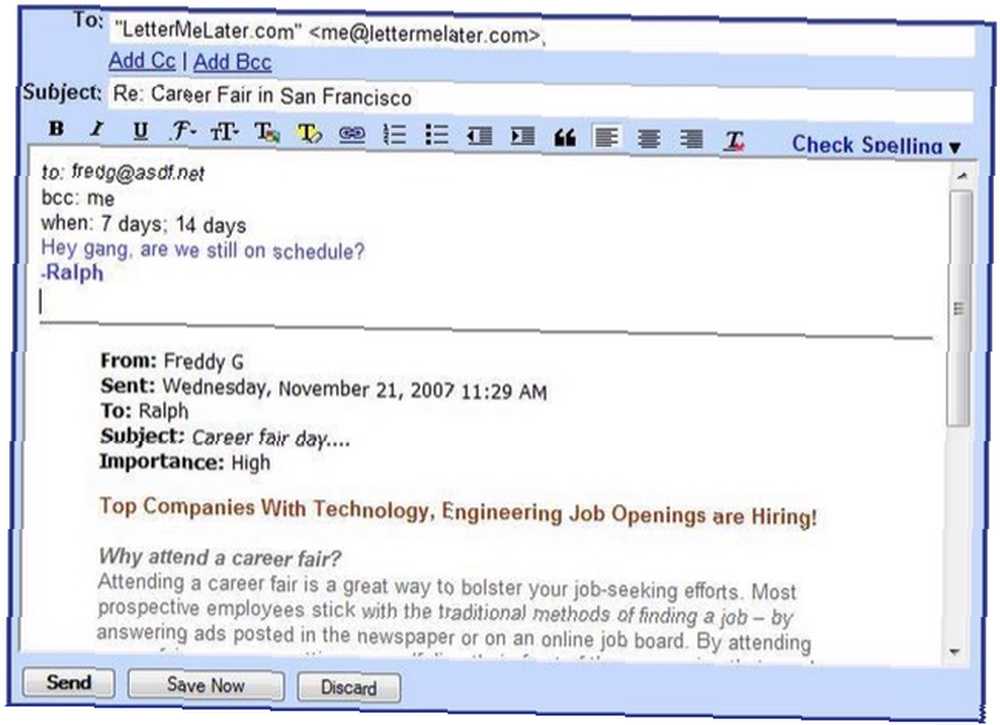
Si su cliente de correo electrónico no admite ninguna de estas opciones, siempre puede acostumbrarse a guardar su correo electrónico como borrador y volver a él cinco o diez minutos después para verificar que no haya hecho nada potencialmente desastroso errores, como copiar a todos en su lista de clientes o CCing toda la oficina.
Respuesta accidental a todos: no dejes que te suceda!
El primer correo electrónico fue enviado hace 44 años; pensarías que hubiéramos erradicado la respuesta accidental a todos por cómo. Desafortunadamente, aún no hemos creado una vacuna, por lo que tendrá que tomar la protección en sus propias manos. Desactivar la respuesta a todas las funciones, retrasar el envío de sus correos electrónicos o simplemente guardarlos como borrador para enviar unos minutos más tarde puede ayudar. Solo usted puede evitar la respuesta accidental a todos!
¿Alguna vez ha compartido demasiada información accidentalmente con Responder a todos? ¿Utiliza alguna de las estrategias mencionadas anteriormente? Comparta sus mejores tácticas para luchar Respuesta accidental Todos a continuación!
Crédito de la imagen: sosteniendo su cabeza por thodonal88 a través de Shutterstock











